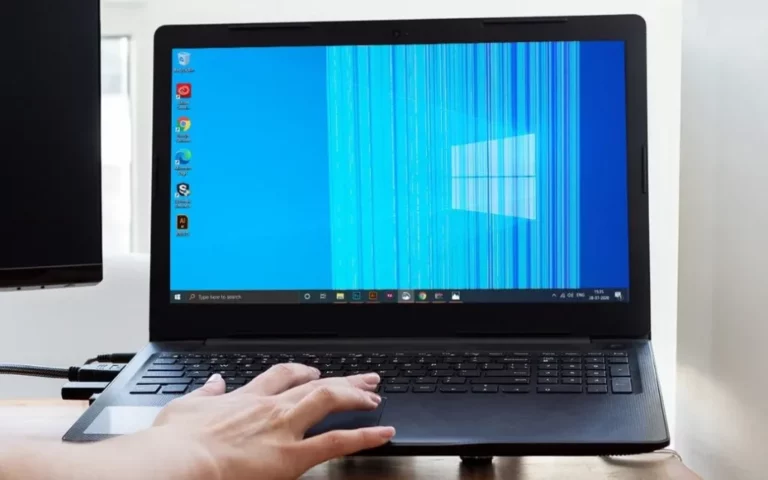Как вручную объединить смайлы на iPhone
Вы можете создавать свои собственные уникальные смайлы на iPhone, объединяя смайлы слоями, чтобы создать законченный смайлик. Нам просто нужно перетащить, чтобы объединить смайлы вместе, и, если мы захотим, мы также можем удалить определенные слои смайликов в новых смайликах.
Таким образом, пользователи могут свободно создавать смайлы по своему желанию, следуя инструкциям ниже.
Инструкции по сопряжению смайлов вручную на iPhone
Шаг 1:
В интерфейсе сообщений на iPhone мы нажимаем значок смайлика на клавиатуре ниже, чтобы открыть значки на iPhone.


Шаг 2:
Вы нажимаете и удерживаете смайлик, а затем перетаскиваете его в рамку сообщения, при этом отображается значок плюса, как показано ниже. Смайлик сразу же увеличится в рамке сообщения. Затем вы нажимаете «Отправить смайлы», как обычно.


Шаг 3:
Вы продолжаете удерживать и перетаскивать другой смайлик, который хотите объединить с ранее отправленными смайликами, чтобы объединить их вместе. Мы можем соответствующим образом изменить положение отображения вновь добавленных смайлов. Продолжайте: при необходимости вы можете добавить другие смайлы, чтобы объединить их вместе.


Шаг 4:
Чтобы снова изменить объединенные смайлы, нажмите и удерживайте первый отправленный исходный смайлик, а затем выберите «Информация о стикере» в отображаемом списке. Теперь пользователь увидит список смайлов, которые были объединены вместе.


Шаг 5:
Если вы хотите удалить любой составной смайлик, проведите пальцем влево и выберите значок корзины, чтобы удалить этот смайлик. Затем нажмите «Готово», чтобы сохранить новый объединенный смайлик.


В результате вы увидите еще один новый смайлик, созданный, как показано ниже.

Выше находится статья на тему: «Как вручную объединить смайлы на iPhone». Надеюсь, эта статья будет вам полезна. Не забудьте оценить статью, поставить лайк и поделиться этой статьей со своими друзьями и родственниками. Удачи!